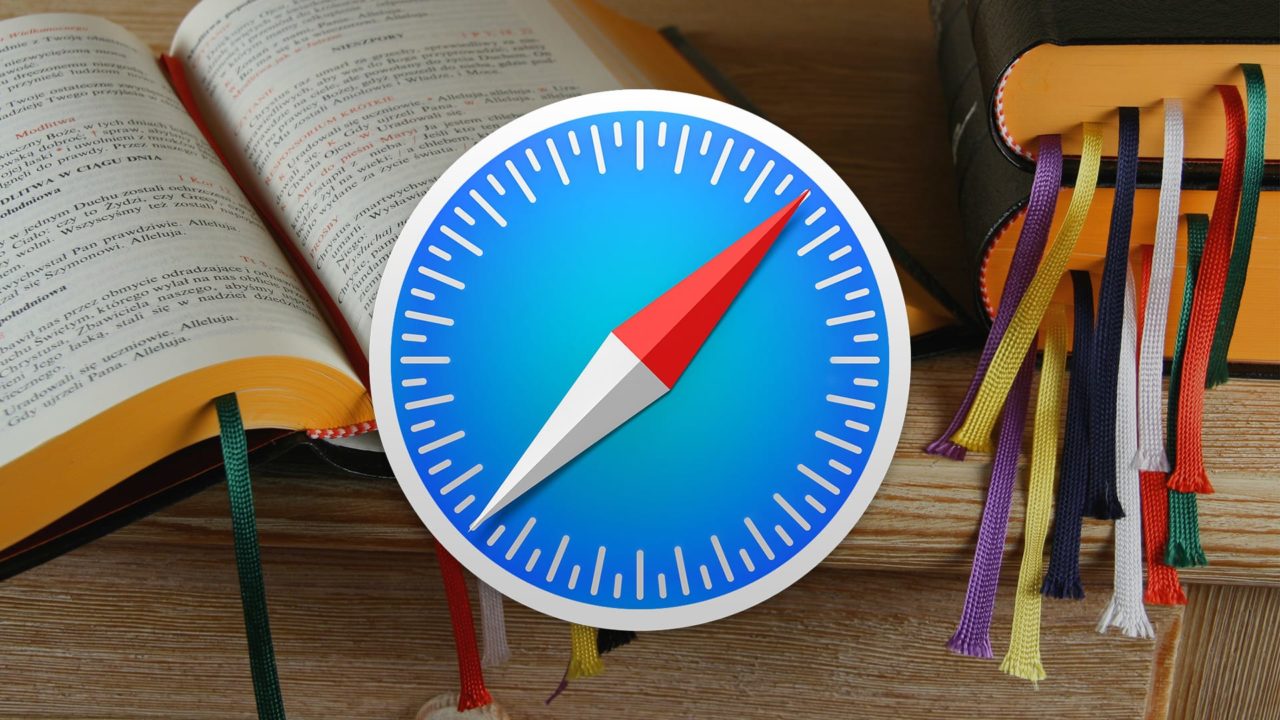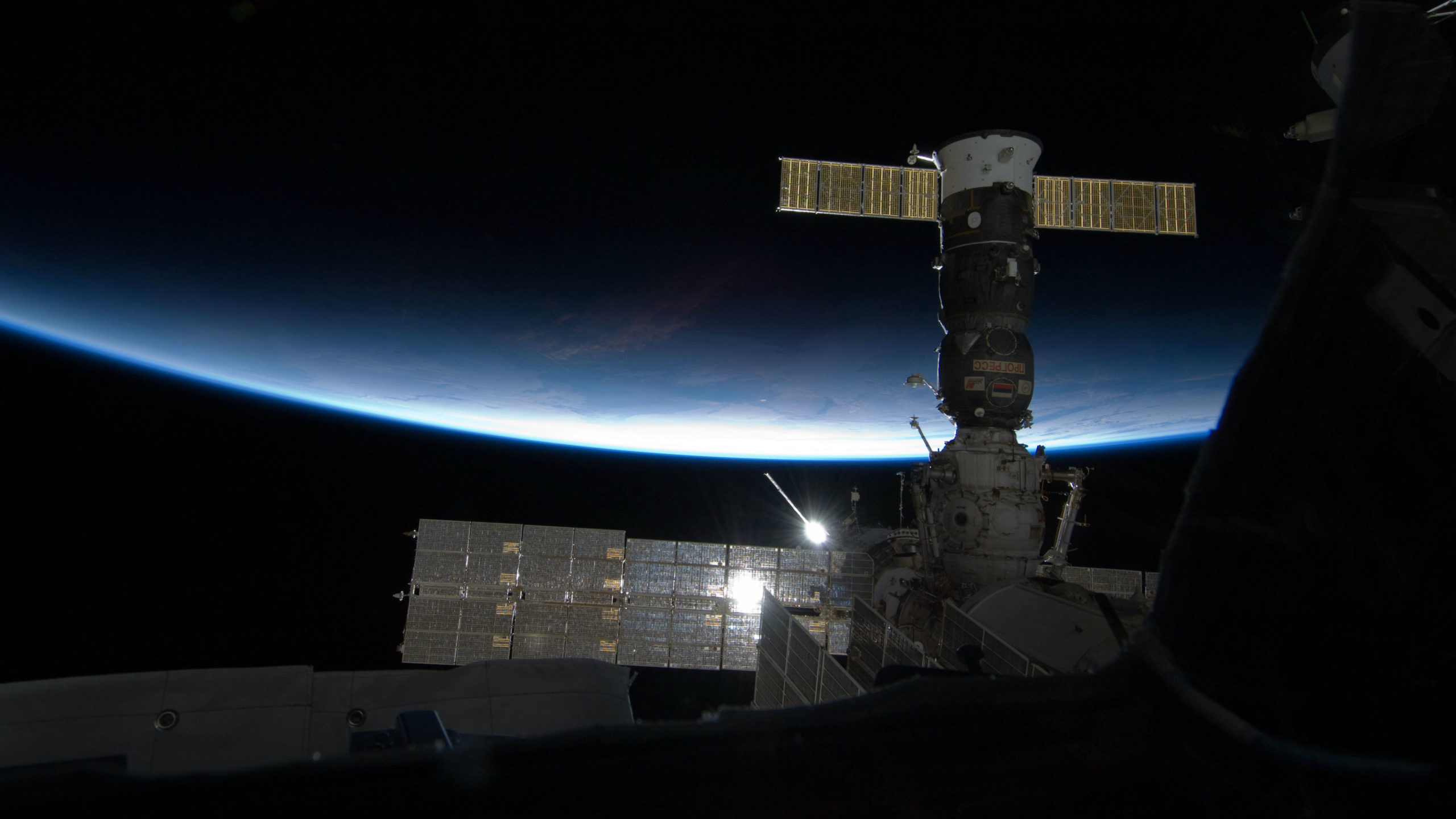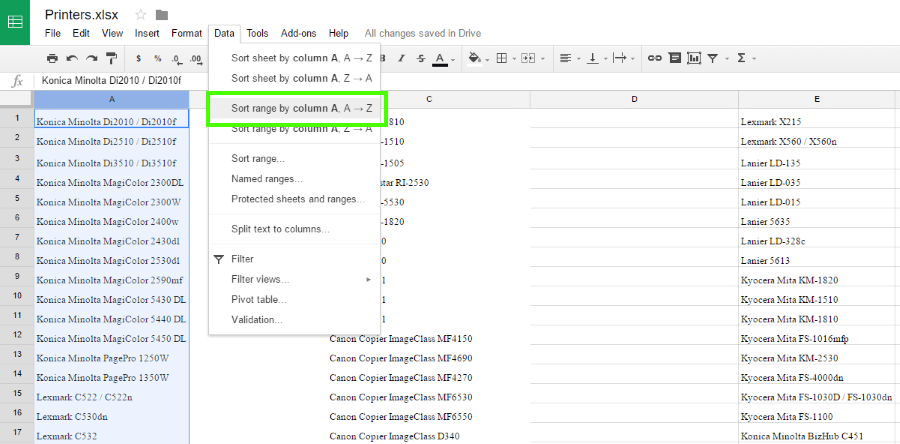Qu'est-ce que mmc.exe et que fait-il ? MMC est la console de gestion Microsoft est un programme administrateur dans Windows qui permet d'accéder à des outils avancés pour la gestion des postes de travail et des serveurs. Ce n'est pas pour les âmes sensibles, car certains des outils vous permettent de sonder les profondeurs au cœur de Windows.

La console de gestion Microsoft faisait initialement partie des systèmes d'exploitation des serveurs Windows, mais a finalement été incluse dans le système d'exploitation de bureau Windows. Il s'agit d'un cadre dans lequel vous pouvez ajouter des composants logiciels enfichables aux appels d'applications. Ces composants logiciels enfichables offrent des fonctionnalités qui vous permettent d'effectuer des tâches, de gérer des postes de travail et des serveurs et bien d'autres choses encore.
L'utilisateur de bureau Windows typique n'aurait jamais besoin de ces outils, mais si vous exécutez plusieurs appareils Windows sur un réseau, ils peuvent s'avérer utiles.
Comment accéder à MMC
Si vous êtes un utilisateur de Windows 10 Pro, vous pouvez accéder facilement à la console de gestion Microsoft.
- Tapez ou collez « mmc » dans la zone de recherche Windows/Cortana. Une fenêtre de console apparaîtra mais elle sera vide.
- Sélectionnez Fichier et Ajouter ou supprimer un composant logiciel enfichable.
- Double-cliquez sur un composant logiciel enfichable pour les ajouter à votre console mmc.
Il existe une gamme de composants logiciels enfichables qui vous permettent d'effectuer un large éventail de tâches sur un ordinateur local ou distant. J'ai tendance à utiliser les composants logiciels enfichables Gestionnaire de périphériques, Observateur d'événements, Performance et Gestion des disques. Bien que tous ces éléments soient disponibles via le Panneau de configuration, ils sont tous au même endroit dans MMC. Cela rend la gestion et le dépannage super simples.
Les autres composants logiciels enfichables MMC utiles incluent les services, le planificateur de tâches, la gestion de l'ordinateur et l'éditeur de stratégie de groupe. Votre kilométrage peut varier. Il existe également quelques composants logiciels enfichables liés à l'IP si vous gérez des réseaux.

Comment utiliser MMC
Utilisons un exemple. Supposons que vous vouliez gérer l'ordinateur de votre mère dans l'état suivant, mais que vous ne vouliez pas lui rendre visite à chaque fois qu'elle appelle avec un problème informatique. Vous pouvez configurer MMC pour accéder à son ordinateur via une adresse IP. Une fois que vous avez configuré les autorisations, vous pouvez utiliser MMC pour vérifier l'Observateur d'événements, le Gestionnaire de périphériques et d'autres éléments de son ordinateur. Le tout à partir d'une seule fenêtre MMC.
MMC collectera et rassemblera les données d'un PC local ou distant et les affichera dans le composant logiciel enfichable correspondant. Si vous utilisez le composant logiciel enfichable Gestionnaire de périphériques, vous pouvez effectuer les tâches habituelles. Ainsi, dans l'exemple de Mom, je peux vérifier l'Observateur d'événements pour découvrir ce qui ne va pas avec son ordinateur, puis utiliser le Gestionnaire de périphériques pour mettre à jour un pilote ou forcer le rechargement d'un périphérique particulier. Tout comme si j'étais là devant le PC.
Ce n'est pas la seule façon d'utiliser MMC, mais vous voyez l'idée.

Créer un raccourci sur le bureau pour MMC
Bien que vous puissiez facilement accéder à MMC à partir de la recherche, il est très utile d'avoir un raccourci sur le bureau.
- Cliquez sur un espace vide sur votre bureau et sélectionnez Nouveau.
- Sélectionnez Raccourci et tapez ou collez « %windir%system32mmc.exe ».
- Sélectionnez Suivant et donnez un nom au raccourci si vous le souhaitez. Appuyez ensuite sur Terminer.
Le raccourci fonctionnera comme n'importe quel autre. Double-cliquez pour ouvrir la console de gestion Microsoft.
Que faire si mmc.exe cesse de fonctionner
C'est de Windows dont nous parlons, donc certains types de problèmes logiciels sont malheureusement inévitables. Parfois, MMC cesse simplement de fonctionner. Parfois, cela vous donne une erreur, mais d'autres fois, non. Donc que fais-tu?
Notre premier port d'escale est d'exécuter une analyse du système.
- Ouvrez une fenêtre CMD en tant qu'administrateur.
- Tapez ou collez « sfc / scannow » et appuyez sur Entrée.
- Laissez le système vérifier et vérifier.
SFC est le vérificateur de fichiers système de Windows. Il examine tous les fichiers principaux de Windows pour voir s'il y a des corruptions ou des problèmes qui doivent être corrigés. S'il détecte des problèmes, il les résout souvent automatiquement. Vous n'avez rien à faire jusqu'à ce qu'il soit terminé.
Si cela ne fonctionne pas, nous devons essayer DISM.
- Gardez la fenêtre de l'administrateur CMD ouverte.
- Tapez ou collez 'DISM.exe /Online /Cleanup-image /Scanhealth && DISM.exe /Online /Cleanup-image /Restorehealth' et appuyez sur Entrée.
- Autoriser le système à exécuter sa routine et résoudre les problèmes qu'il trouve
Si ni SFC ni DISM ne trouvent quelque chose de mal ou ne peuvent pas réparer MMC, votre seule option restante est une réinitialisation de Windows. Je ne le conseillerais que si vous avez vraiment besoin d'utiliser MMC. Bien qu'une réinitialisation ne doive en aucun cas avoir un impact sur vos fichiers ou données personnels, il n'y a aucune garantie. Gardez cela à l'esprit avant de continuer.
- Tapez « réinitialiser » dans la zone de recherche Windows/Cortana et sélectionnez Réinitialiser ce PC.
- Sélectionnez Commencer et sélectionnez Conserver mes fichiers.
- Laissez le processus se terminer et retestez.
Microsoft Management Console est un outil très utile si vous gérez des ordinateurs ou plusieurs ordinateurs. Il offre un moyen rapide de surveiller et de dépanner les ordinateurs locaux et distants et est un outil très pratique à connaître.